1、我们先在Excel中输入两列数据,然后在工具栏中点击【插入】命令,

2、选择【图表】选项卡中的散点图,从下拉菜单中选择任意一个,
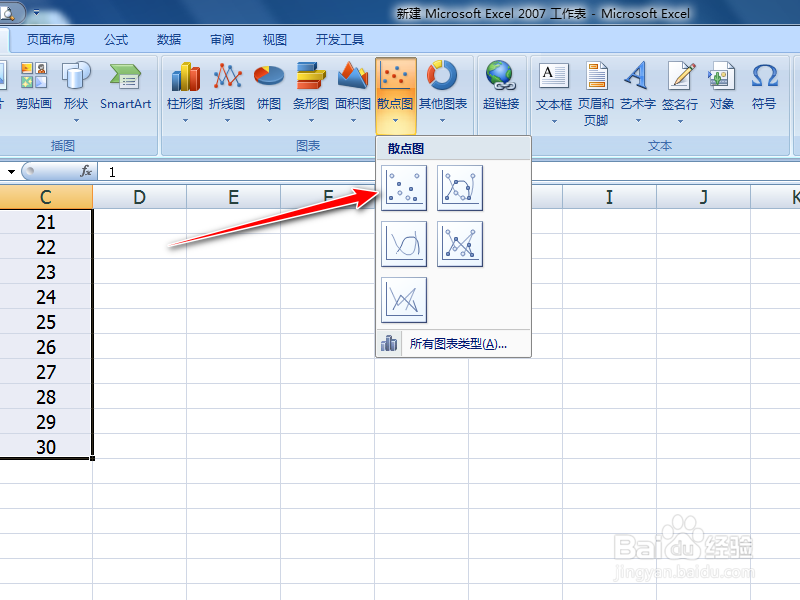
3、我们先从y轴开始做,我们点击鼠标左键,先选中y轴,

4、接着单机鼠标右键,在出现的下拉菜单中选择【设置坐标轴格式】命令,

5、然后把坐标轴值写成y轴的平均数,这样这样x轴就会移动到y轴的中央,
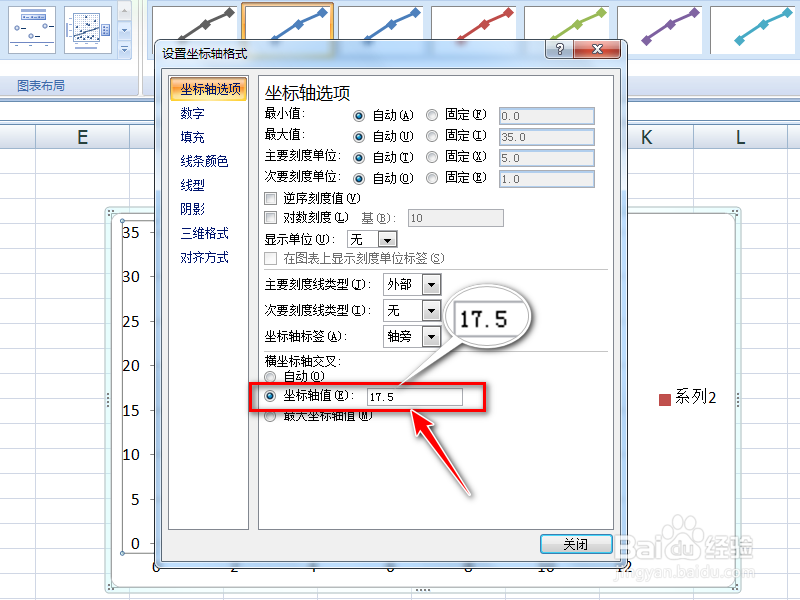
6、X轴也采取同样的方式进行设置即可,这样我们就得到了一个矩阵分析图,

时间:2024-10-12 00:40:49
1、我们先在Excel中输入两列数据,然后在工具栏中点击【插入】命令,

2、选择【图表】选项卡中的散点图,从下拉菜单中选择任意一个,
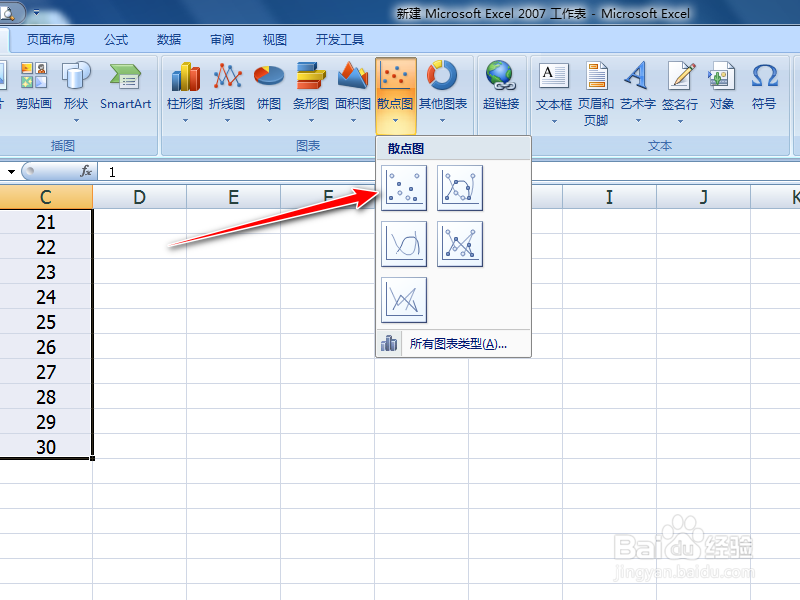
3、我们先从y轴开始做,我们点击鼠标左键,先选中y轴,

4、接着单机鼠标右键,在出现的下拉菜单中选择【设置坐标轴格式】命令,

5、然后把坐标轴值写成y轴的平均数,这样这样x轴就会移动到y轴的中央,
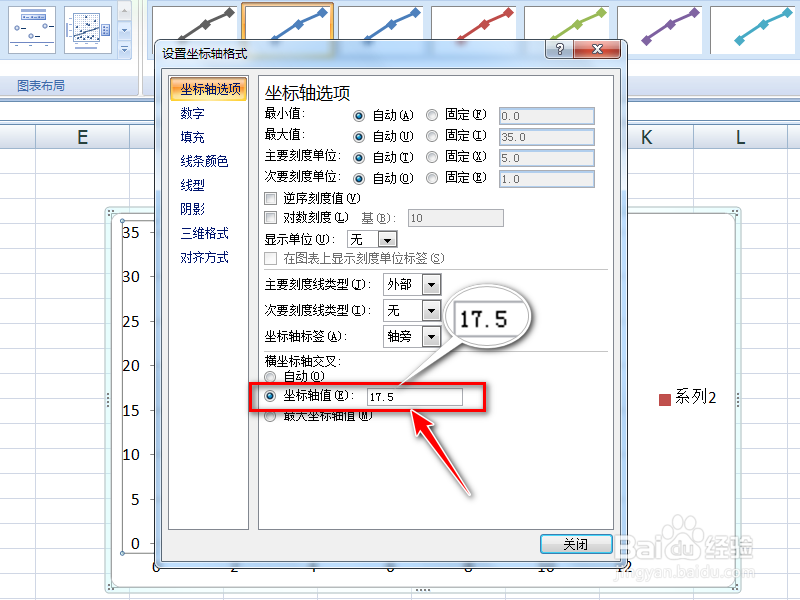
6、X轴也采取同样的方式进行设置即可,这样我们就得到了一个矩阵分析图,

